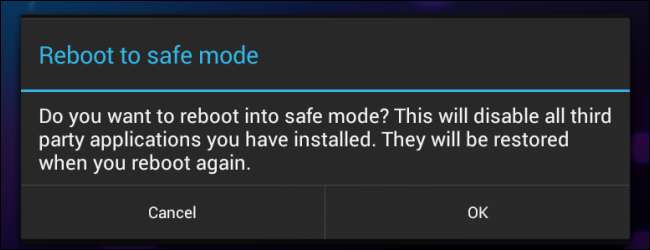
Windows PC'nizde şunları yapabilirsiniz: güvenli moda önyükleme Windows'u herhangi bir üçüncü taraf yazılımı olmadan yüklemek için. Aynısını Android'in güvenli moduyla Android'de de yapabilirsiniz. Güvenli modda, Android herhangi bir üçüncü taraf uygulamasını yüklemez.
Bu, cihazınızda sorun gidermenize olanak tanır; çökmeler, donmalar veya pil ömrü sorunları yaşıyorsanız, güvenli modda başlatabilir ve sorunların orada devam edip etmediğini görebilirsiniz. Güvenli moddan, hatalı davranan üçüncü taraf uygulamaları kaldırabilirsiniz.
Güvenli Modda Önyükleme
Güvenli modda yeniden başlatmak için Android 4.1 veya daha sonra, güç seçenekleri menüsü görünene kadar güç düğmesine uzun basın.
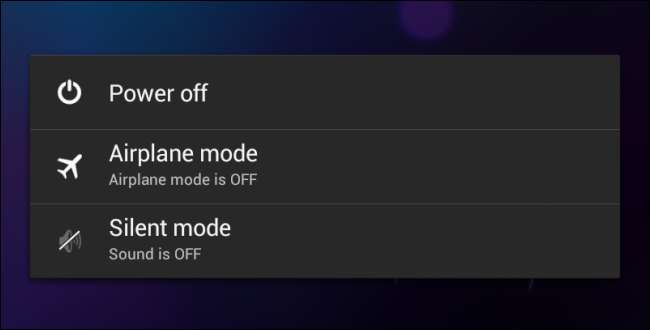
Kapat seçeneğine uzun bastığınızda Android cihazınızı güvenli modda yeniden başlatmak isteyip istemediğiniz sorulur. Tamam düğmesine dokunun.

Android'in eski sürümlerinde, güç düğmesine uzun basın ve ardından cihazınızı kapatmak için Kapat'a dokunun. Güç düğmesine tekrar uzun basarak telefonu veya tableti açın. Güç düğmesini bırakın ve önyükleme sırasında bir logo göründüğünde, Sesi Açma ve Sesi Kısma düğmelerini basılı tutun. Cihaz, ekranının sol alt köşesinde bir Güvenli mod göstergesiyle açılıncaya kadar iki düğmeyi basılı tutmaya devam edin.
Güvenli Modda Sorun Giderme
Güvenli moddayken, ekranınızın altında "Güvenli Mod" kelimeleri görünecektir.
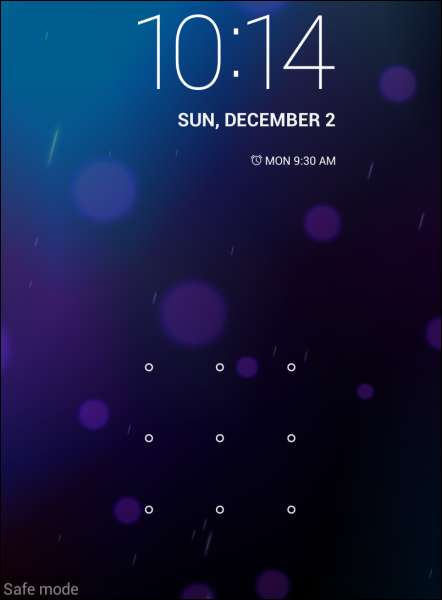
Güvenli modda, yalnızca cihazınızla birlikte gelen uygulamalara erişebilirsiniz. Yüklediğiniz uygulamalar devre dışı bırakılacak ve ana ekranlarınıza eklediğiniz hiçbir widget mevcut olmayacak. Güvenli moda geçtikten sonra cihazınızı normal şekilde kullanmayı deneyin. Sorununuz (donma, yeniden başlatma, çökmeler, pil ömrü sorunları veya kötü performans) Güvenli Mod'da çözüldüyse, sorun yüklediğiniz bir üçüncü taraf uygulamasındandır.
Uygulamalar devre dışı bırakıldığında, bunları normal şekilde kaldırabilirsiniz. Ayarlar ekranını açın, Uygulamalar'a dokunun, yüklemek istediğiniz uygulamayı bulun, uygulamaya dokunun ve Kaldır düğmesine dokunun. Yakın zamanda herhangi bir uygulama yüklediyseniz, muhtemelen önce bu uygulamaları kaldırmayı denemelisiniz.
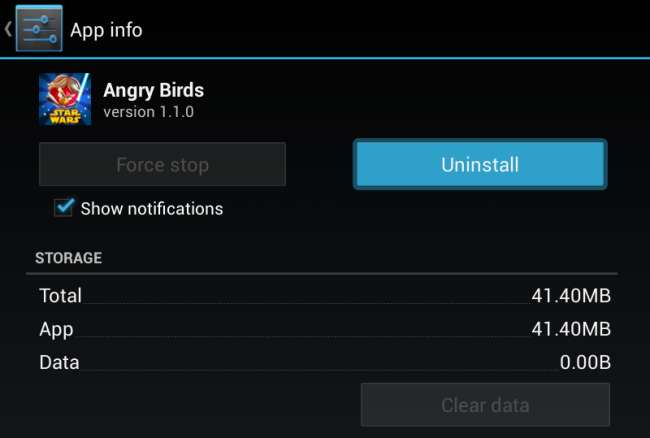
Uygulamaları kaldırdıktan sonra, hangi uygulamanın size sorun yarattığını belirlemek için bunları birer birer yüklemeyi deneyebilirsiniz.
Cihazınızla ilgili büyük sorunlar yaşıyorsanız, tüm sorun giderme adımlarını atlayıp cihazınızı fabrika varsayılan ayarlarına geri yüklemek isteyebilirsiniz. Cihazınızdaki tüm verileri kaybedeceksiniz - bu nedenle her şeyin yedeklendiğinden emin olun - ve yüklediğiniz tüm uygulamaları yeniden yüklemeniz gerekir. Bunu yapmak için, Ayarlar ekranını açın, Yedekle ve sıfırla üzerine dokunun, Fabrika verilerine sıfırla üzerine dokunun ve ekranınızdaki talimatları izleyin.
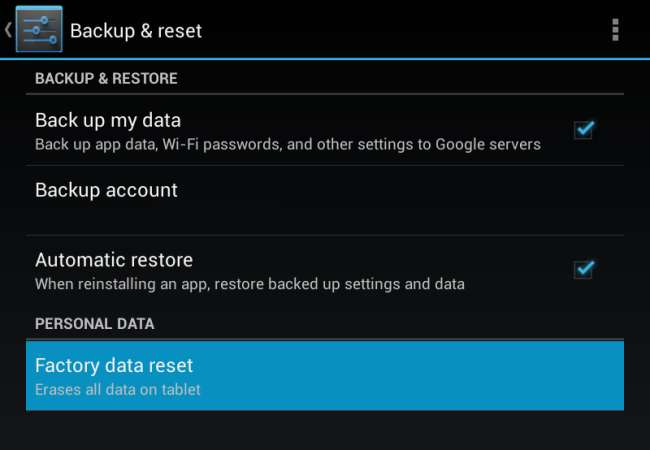
Güvenli moddan çıkmak için cihazınızı normal şekilde yeniden başlatın. (Güç düğmesine uzun basın, Kapat'ı seçin ve ardından tekrar açmak için güç düğmesine uzun basın.) Android telefonunuz veya tabletiniz üçüncü taraf yazılımları normal şekilde önyükleyecek ve yükleyecektir.






